כיצד להשבית את מסך הכניסה כשאתה מעיר את מכשיר Windows 10 שלך

נמאס לך להזין סיסמה בכל פעם שאתה מעיר את מכשיר Windows 10 שלך? ובכן, השבת את זה! הנה איך.
נותן למכשירי Windows 10 שלך לישון או ללכתלמצב הספק נמוך עוזר לחסוך בסוללה. אך ישנו מטרד קל בכל פעם שאתה מעיר את המכשיר: עליך להזין את ה- PIN או הסיסמה שלך. אם ברשותך מכשיר Windows Hello, זה מהיר וקל, מכיוון שכל מה שאתה צריך לעשות זה להסתכל על המסך ומיד אתה מחובר. אבל לאלו כמוני עם מכשירים ישנים אתה צריך להזין אישורים, שהם לכן לפני 20 שנה.
אם אתה רוצה לחסוך לעצמך קצת זמןהטרחה, באפשרותך להגדיר את מחשב Windows 10 שלך להתעורר משינה מבלי שתצטרך כניסה. כמובן שהדבר הופך את המכשיר לא פחות מאובטח, אך אם אתה מוכן לקבל את הסיכון הזה, הנה כיצד לגרום לזה לקרות.
השבת את בקשת סיסמת הכניסה כשאתה ממשיך לישון ב- Windows 10
פתח את התחל> הגדרות> חשבונות> אפשרויות כניסה.
לחץ על דרוש כניסה ואז בחר לעולם לא.
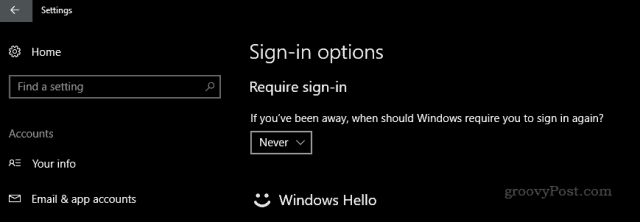
וסיימת! כאשר מעירים את המכשיר, אתה אמור לראות בשולחן העבודה שלך איך עזבת אותו.
אם זה לא מספיק נוח עבורך, אתה יכול גם להשבית את רקע מסך הנעילה. עבור אל התחל> הגדרות> התאמה אישית> מסך נעילה וכבה הצג תמונת רקע של מסך נעילה במסך הכניסה.
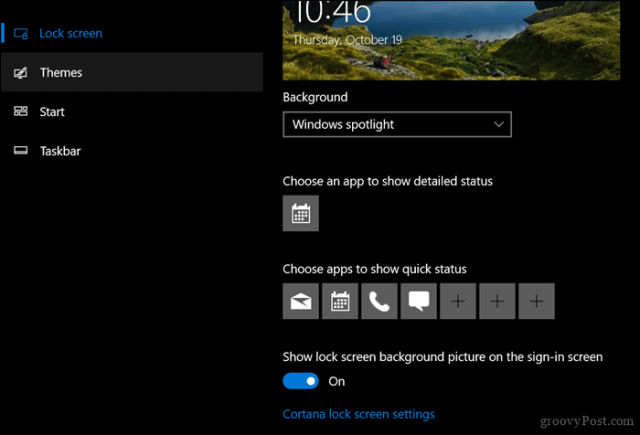
אם אתה רוצה לקחת את זה צעד אחד קדימה, אתה יכול להשבית את הסיסמה בעת ההפעלה, אך שוב, זה מגדיל משמעותית את הסיכוי שאנשים לא מורשים יכנסו למחשב שלך.
לחץ על מקש Windows + R
סוג: לשלוט על סיסמאות המשתמש
הכה Enter.
בטל את הסימון על המשתמשים להזין שם משתמש וסיסמא כדי להשתמש במחשב זה. לחץ על החל ואז על אישור כדי לאשר שינויים.
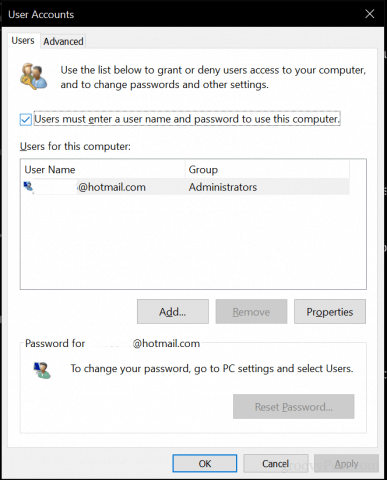
יש להחיל שינויים אלה בכניסהתלוי בסביבתך; אם אתה עובד בבית לבד או עם משפחה, זה לא ממש עניין גדול. פשוט אל תסתכן בכך במקומות ציבוריים שבהם ייתכן שתצטרך להשאיר את המכשיר ללא השגחה. אם אתה רוצה את הטוב שבשני העולמות של שמירה על אבטחת המכשיר שלך בלי להקליד סיסמאות, עיין בתכונה שנקראת Device Lock. החל בעדכון היוצרים של Windows 10, פונקציה זו מאפשרת לך להשתמש בסמארטפון המשויך ל- Bluetooth כדי לשמור על נעילת המכשיר שלך כשאתה מתרחק.
אז אלה האפשרויות שלך לחסוך לך כמה שניות נוספות מלהצטרך להזין סיסמא בכל פעם. יש לך טיפים שימושיים אחרים? שתפו אותם בתגובות!










השאר תגובה